- Tại sao chọn OSMC?
- Các thiết bị cần thiết
- Cài đặt OSMC trên thẻ nhớ microSD

Một số giải pháp có sẵn cho bạn để chuyển đổi mâm xôi-pi trong trung tâm truyền thông. Hầu hết chúng dựa trên trình phát đa phương tiện mã nguồn mở Kodi (trước đây là XBMC), vì vậy chúng tôi đã chọn giới thiệu với bạn ở đây OSMCmột bản phân phối Linux dựa trên Debian trong đó nhúng Kodi, đặc biệt là vì tính dễ cài đặt đáng kinh ngạc cũng như cộng đồng tích cực của nó.
OSMC – Trung tâm truyền thông nguồn mở – được tạo ra vào năm 2014 bởi Sam Nazarko, nhà phát triển đằng sau raspbmc và Tinh thể Ubuntuphân phối mà OSMC muốn trở thành người kế nhiệm.
Dễ dàng cài đặt và cấu hình, OSMC được cập nhật thường xuyên – và tự động, đồng thời có một danh mục lớn các phần mở rộng để cung cấp cho chúng tôi chức năng tối đa. Ban đầu được thiết kế để chạy với hộp đa phương tiện Vero, phiên bản mới nhất hỗ trợ 4K và HDR, OSMC có sẵn trên nhiều nền tảng WindowsMac hoặc Linux như vớiApple TV và Raspberry Pi nổi tiếng của chúng tôi!
Trong hướng dẫn này, chúng tôi sẽ chỉ thảo luận về cài đặt OSMC. Để nắm bắt nó trong tay, hãy khởi chạy nó và định cấu hình nó trên Raspberry Pi, cũng như khám phá nhiều tính năng của nó, hãy chuyển đến hướng dẫn tiếp theo của chúng tôi.
Tại sao chọn OSMC?
Chúng tôi chọn OSMC vì tất cả các lý do được đề cập trong phần giới thiệu, nhưng không chỉ! OSMC sẽ cho phép chúng tôi biến Raspberry Pi của mình thành một trung tâm truyền thông thực sự nhờ sự hỗ trợ của nó cho tất cả nội dung đa phương tiện: nhạc, phim và hình ảnh. Trong phiên bản mới nhất của nó, bây giờ thậm chí có thể chơi trò chơi điện tử hoặc xem Netflix, trong số những thứ khác.
Cuối cùng, OSMC có sẵn bằng tiếng Pháp, giao diện tối giản và dễ chịu, App Store của nó khá đáng kể và bạn sẽ có thể quản lý tất cả những điều này bằng một điều khiển từ xa đơn giản (hoặc không).
Các thiết bị cần thiết
Nếu giống như chúng tôi, bạn đang sở hữu một mâm xôi-pi 3 B +biết rằng đây là mô hình lý tưởng để sử dụng làm trung tâm truyền thông, đặc biệt là nhờ kết nối Wi-Fi, cũng như tần số bộ xử lý 1.4 GHz và nó 1 GB của ký ức sống. Tất nhiên là có thể sử dụng mâm xôi-pi 2nhưng hiệu suất sẽ tốt hơn với một trong những mẫu mới nhất.
Về phần cứng, do đó bạn sẽ cần thẻ nhớ microSD (chúng tôi khuyên bạn nên 8 GB tối thiểu để cài đặt OSMC), cáp HDMI, bàn phím và chuột không dây kết hợp hoặc điều khiển từ xa tương thích (OSMC cũng có thể điều khiển từ xa thông qua điện thoại thông minh) và tất nhiên là phần cứng thông thường của bạn để phát nội dung đa phương tiện của bạn (TV, bộ khuếch đại, loa, vân vân.). NAS hoặc ổ cứng gắn ngoài cũng có thể hữu ích với bạn, trừ khi bạn muốn truy cập phương tiện của mình qua mạng cục bộ.
Cuối cùng, hãy lưu ý rằng có một số thẻ mở rộng HAT thực hiện chức năng của DAC để cải thiện đáng kể hiệu suất âm thanh của Raspberry Pi, như trường hợp của thẻ âm thanh Boss DAC hoặc HiFiBerry DAC +.
Cài đặt OSMC trên thẻ nhớ microSD
Mặc dù có thể cài đặt OSMC từ một hình ảnh, chúng tôi sẽ sử dụng tiện ích cài đặt của nó ở đây vì nó dễ dàng và nhanh chóng hơn nhiều để thực hiện.
Để bắt đầu, hãy truy cập trang web OSMC chính thức, phần tải xuống, để tải phiên bản mới nhất của trình cài đặt cho hệ điều hành của bạn, Windows trong trường hợp của chúng ta.
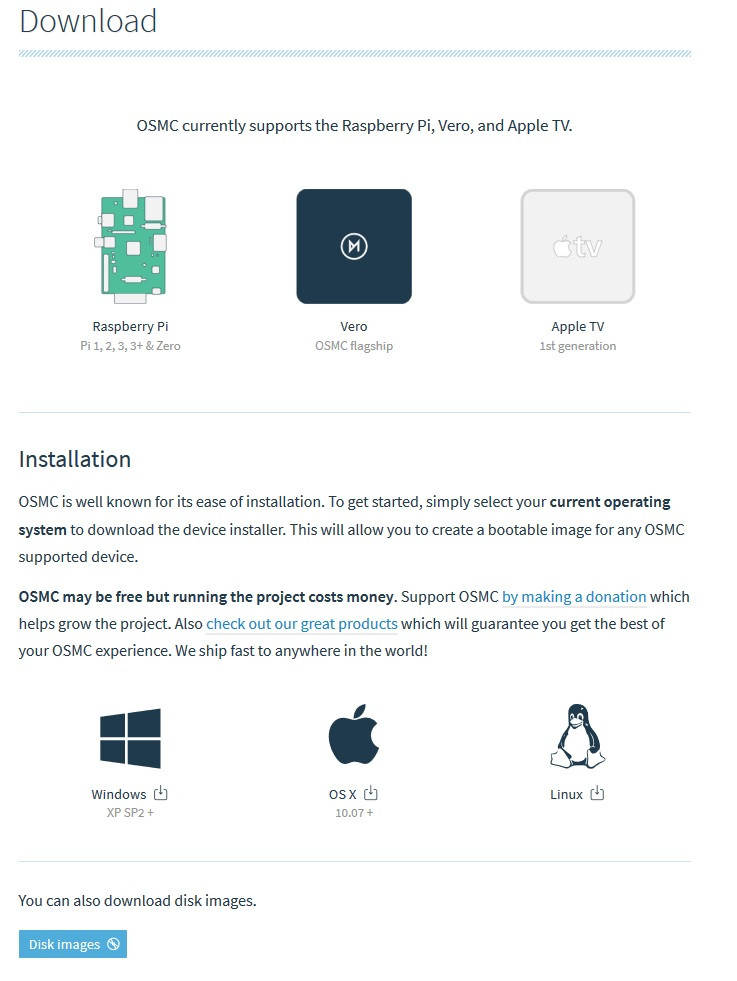
Khởi chạy tệp đã tải xuống và làm theo hướng dẫn trên màn hình. Màn hình đầu tiên cho phép chúng tôi chọn ngôn ngữ (chỉ có tiếng Anh cho tiện ích) cũng như hệ thống mà chúng tôi muốn cài đặt OSMC, Raspberry Pi 2 / 3.
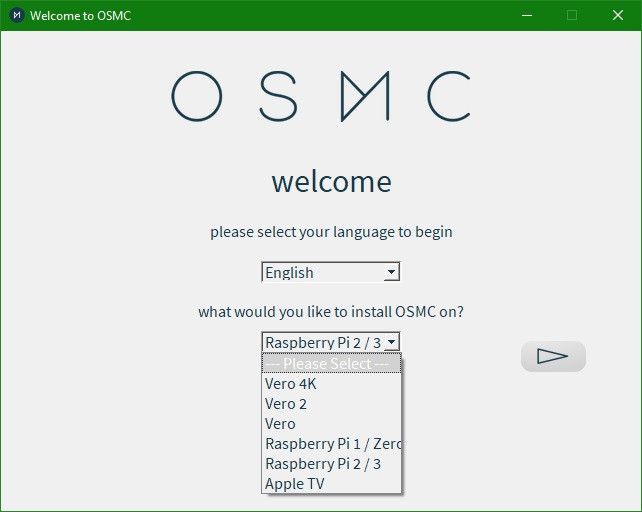
Sau đó, tiện ích sẽ hỏi bạn muốn cài đặt phiên bản OSMC nào. Chúng được liệt kê theo ngày trong menu thả xuống, chỉ cần chọn gần đây nhất.
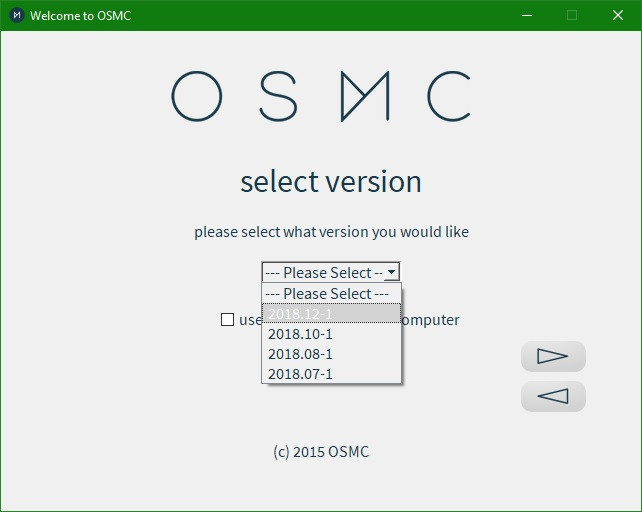
Trên màn hình tiếp theo, tiện ích sẽ hỏi loại phương tiện nào bạn muốn cài đặt OSMC. Đối với Raspberry Pi, chỉ cần chọn ” trên thẻ SD “. Sau đó chọn phương tiện của bạn (sau khi chọn phương thức kết nối).
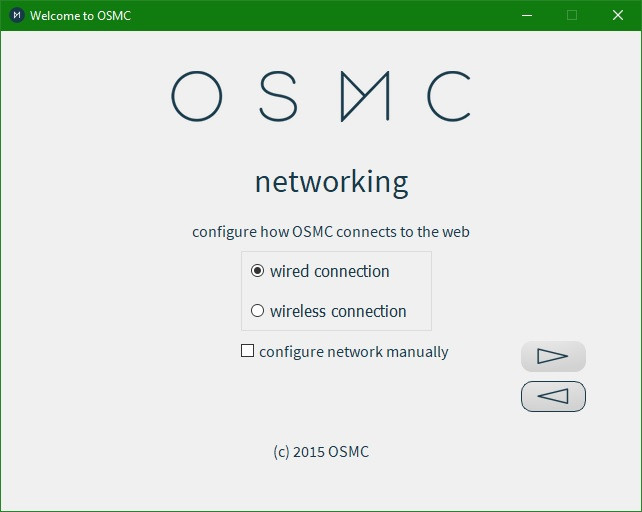
Kết nối mạng: Điều này cho OSMC biết cách kết nối với Internet để cập nhật hoặc đọc nội dung bên ngoài. Vì vậy, hãy chọn ” kết nối có dây »Nếu bạn được kết nối qua Ethernet với Raspberry Pi của mình hoặc« kết nối không dây nếu bạn không thích làm lộn xộn phòng khách của mình với một dây cáp bổ sung, hãy thông qua Wi-Fi.
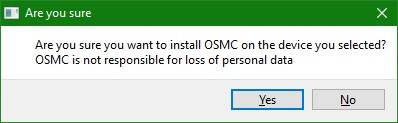
Bước tiếp theo là tải ứng dụng. Sau khi tải xuống, một cửa sổ sẽ hỏi bạn xem bạn có chắc chắn muốn cài đặt OSMC trên phương tiện mà bạn đã chỉ ra một vài bước trước đó hay không. Lưu ý rằng trước khi cài đặt hình ảnh vào thẻ SD của bạn, trước tiên tiện ích cài đặt sẽ định dạng nó.
Vậy là xong, tất cả những gì bạn phải làm là lắp thẻ nhớ microSD vào Raspberry Pi và kết nối nguồn điện của nó để khởi động vào OSMC. Quá trình khởi động sẽ mất thêm vài giây trước khi bạn có thể tận dụng giao diện OSMC, chỉ đủ thời gian để hoàn tất quá trình cài đặt trên Raspberry Pi của bạn.
